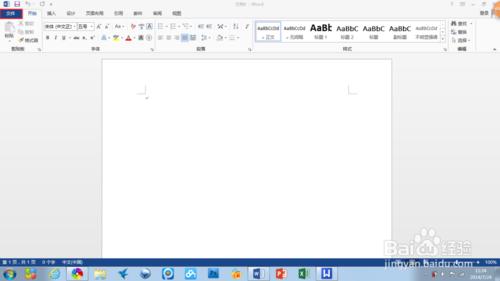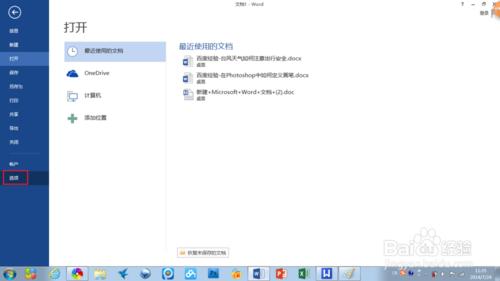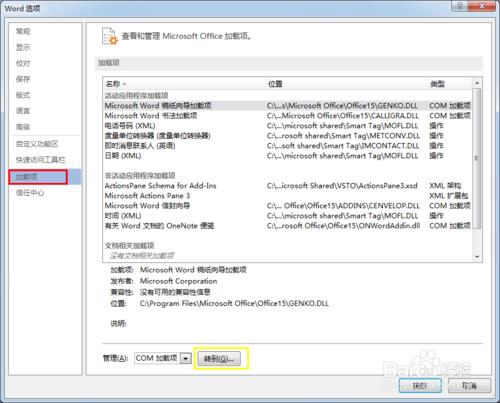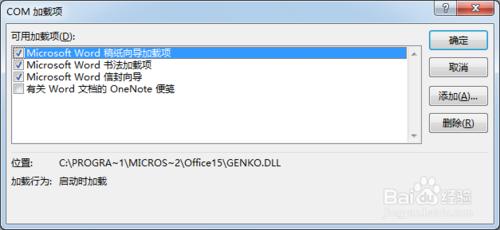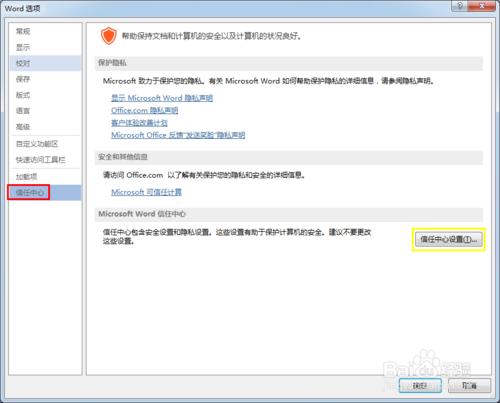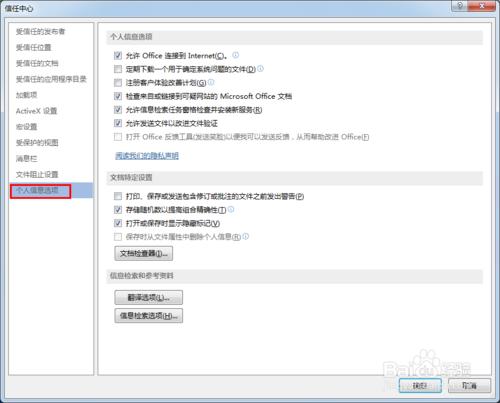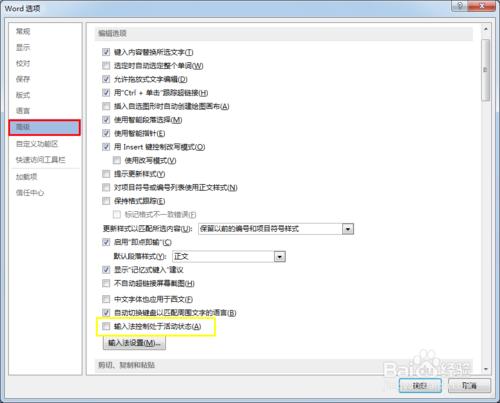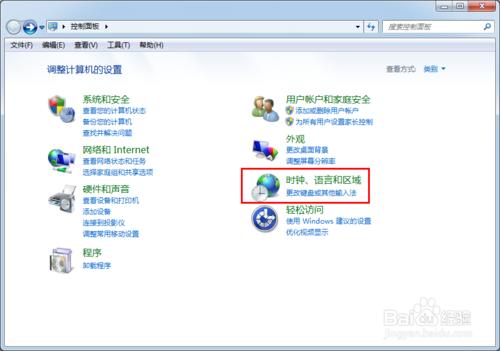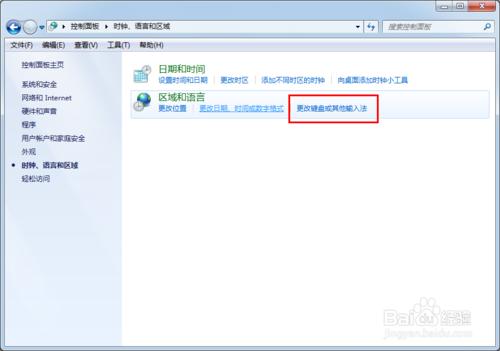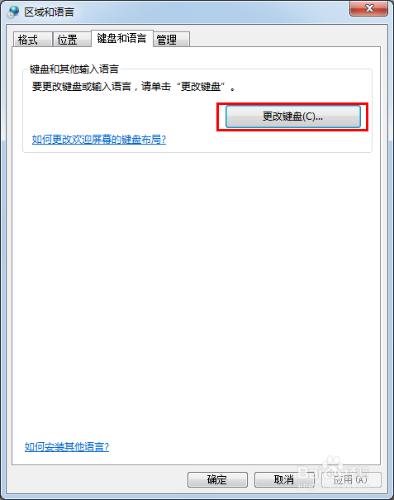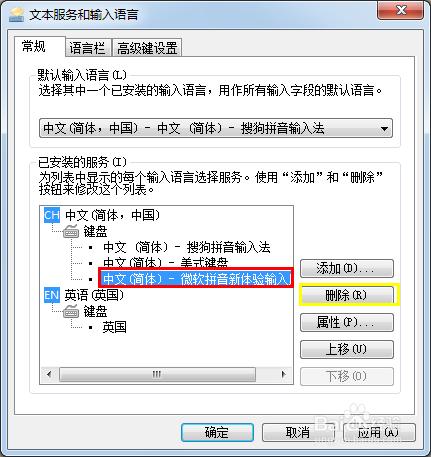最近小編安裝了office2013版本。在啟動office2013的元件時,其實有許多可以不用載入的專案,去掉它們,從而可以提高啟動速度。現在小編就向大家介紹如何提高Word2013的啟動速度。
工具/原料
Office2013
方法/步驟
1.在Word2013主介面,單擊“檔案-選項“按鈕,彈出“Word選項”對話方塊。點選左側的“載入項”按鈕,再點選下面的“轉到...”按鈕,跳出“COM載入項”對話方塊,如圖所示,勾取不必要的選項,像Micsoft Word稿紙嚮導載入項,Micsoft Word書法載入項等,這樣就能夠加快Word的啟動速度了。
2.office在啟動時會自動地聯網以獲取最新的資訊和安裝更新服務,其實,這對於平常的我們只是用office編輯一下文件而已,所以這些選項也可以去除以提高Word的啟動速度。同樣,在“Word選項”中點選左側的“信任中心”選項,再點選右側的“信任中心設定”按鈕,如圖所示。在跳出的對話方塊中點選“個人資訊選項”,將不需要的勾去即可。
3.通過禁止微軟拼音輸入法自動更新也可以提高Word的開啟速度。在“Word選項”對話方塊中,點選左側的“高階”選項,在“編輯選項”欄中勾掉“輸入法控制處於活動狀態”,如圖所示,這樣就可以了。
4.也可以在電腦的控制面板中進行設定。在控制面板中,依次點選“時鐘、語言和區域”—在區域和語言中點選“更改鍵盤或其他輸入法”——點選“更改鍵盤”——在跳出的文字服務和輸入語言對話方塊中選中微軟拼音,點選刪除按鈕即可。